Envoi de documents par courrier électronique
Vous pouvez joindre à un courrier électronique un document enregistré dans la bibliothèque.
|
REMARQUE
|
|
Pour procéder à des envois par courrier électronique, un compte et un profil de courrier électronique doivent avoir été préalablement configurés.
Si le bouton de sortie e-mail est utilisé alors que Microsoft Outlook n'a jamais été démarré pour joindre un document à un courrier électronique, une erreur se produit.
Pour joindre des fichiers d'application à un courrier électronique ordinaire, configurez l'un des paramètres suivants pour le bouton de sortie e-mail.
[Joindre en l'état au format du document original]
[Sélectionner lors de la mise en pièce jointe]
Pour plus d'informations sur les paramètres du bouton de sortie e-mail, consulter la section suivante.
Il est possible de convertir des documents enregistrés dans une bibliothèque en documents PDF et de les joindre à un courrier électronique.
Vous pouvez également envoyer des raccourcis comme pièces jointes à un courrier électronique. Pour plus d'informations, consulter la section suivante.
|
1.
Sélectionner le document à joindre au courrier électronique dans la Fenêtre de navigation de la liste des fichiers.
|
REMARQUE
|
|
Vous pouvez sélectionner plusieurs documents et les attacher à un message électronique.
Vous ne pouvez pas associer de sites, de bibliothèques, de dossiers ni la Corbeille. Vous ne pouvez pas joindre des documents qui sont dans la corbeille.
|
2.
Cliquer sur  (bouton de sortie e-mail)
(bouton de sortie e-mail)
Ou faire glisser le document et le déposer sur  (bouton de sortie e-mail).
(bouton de sortie e-mail).
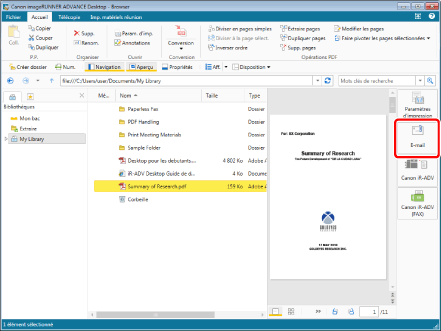
L'application de messagerie électronique démarre et l'écran permettant de créer un nouveau courrier électronique s'affiche.
|
REMARQUE
|
|
Si la case [Sélectionner lors de la mise en pièce jointe] est cochée parmi les paramètres du bouton de sortie e-mail, une boîte de dialogue permettant de choisir le format du fichier à joindre s'affiche. Dans ce cas, cliquer sur [Document original en l'état]. Pour plus d'informations, consulter la section suivante.
Si la pièce jointe est supérieure à la taille de fichier spécifiée, un message d'avertissement s'affiche. Cliquer sur [Oui] pour joindre le fichier ou sur [Non] pour ne pas le joindre. Pour plus d'informations sur les paramètres de taille des pièces jointes, consulter la section suivante.
Si le chemin d'accès au document sélectionné ou le nom du document contient des caractères Unicode, la messagerie ne se lancera pas correctement.
Il est également possible d'utiliser l'une des méthodes suivantes pour réaliser la même opération.
Cliquer sur
 pour un bouton de sortie e-mail affiché sur le ruban ou la barre d'outils. pour un bouton de sortie e-mail affiché sur le ruban ou la barre d'outils.Cliquer sur
 pour un bouton de sortie e-mail affiché sur le ruban ou la barre d'outils, puis sélectionner [Exécution]. pour un bouton de sortie e-mail affiché sur le ruban ou la barre d'outils, puis sélectionner [Exécution].Si les boutons ne s'affichent pas sur le ruban ou la barre d'outils, consulter les sections suivantes pour savoir comment les afficher.
|
3.
Saisir l'adresse électronique de destination, ainsi que le titre et le message, et envoyer le courrier électronique.